Co zrobić, jeśli dźwięk zginie na iPadzie
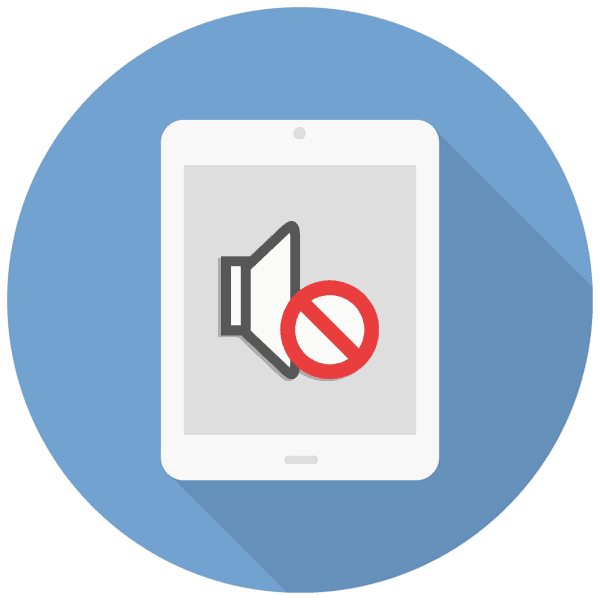
Oglądaniu filmów, słuchaniu muzyki, a nawet banalnym powiadomieniom o wiadomościach w różnych komunikatorach towarzyszą specjalne efekty dźwiękowe, w tym połączenia innych osób. Ale co, jeśli wszystkie dźwięki nagle znikną na iPadzie?
Spis treści
Dlaczego na iPadzie brakuje dźwięku?
Przed skontaktowaniem się ze specjalistami w centrum serwisowym użytkownik może spróbować przywrócić dźwięk na samym iPadzie. Poniżej opisano główne przyczyny tego problemu, a także sposoby jego rozwiązania. Zalecamy zacząć od pierwszego i przejrzeć listę, aż dźwięk pojawi się ponownie.
Pierwszą rzeczą, którą zaleca się zrobić w przypadku utraty dźwięku, jest otwarcie ustawień urządzenia i przejście do sekcji „Dźwięki” , w której można ustawić żądaną głośność głośnika. Spróbuj także zmienić głośność za pomocą specjalnych przycisków na obudowie.
Powód 1: Limit głośności i dźwięk mono
Te funkcje wpływają na odtwarzanie dźwięku w słuchawkach. Pierwszy pozwala kontrolować maksymalną głośność w celu wygodnego słuchania, drugi zmienia równowagę prawego lub lewego kanału.
- Przejdź do ustawień iPada.
- Otwórz sekcję „Muzyka” - „Limit głośności” .
- Przesuń przełącznik jak najdalej w prawo i sprawdź, czy słychać dźwięk.
- Następnie przejdź do sekcji „Ogólne” - „Uniwersalny dostęp” .
- Przewiń w dół, aby znaleźć dźwięk mono . Wyłącz tę funkcję, przesuwając przełącznik w lewo.

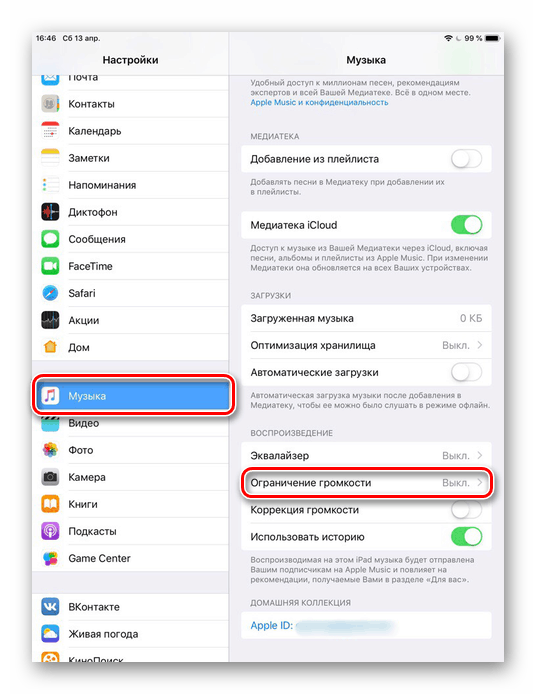
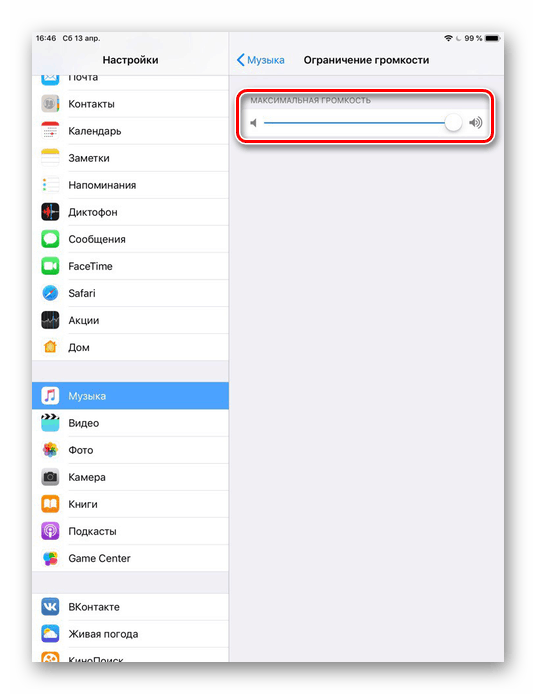
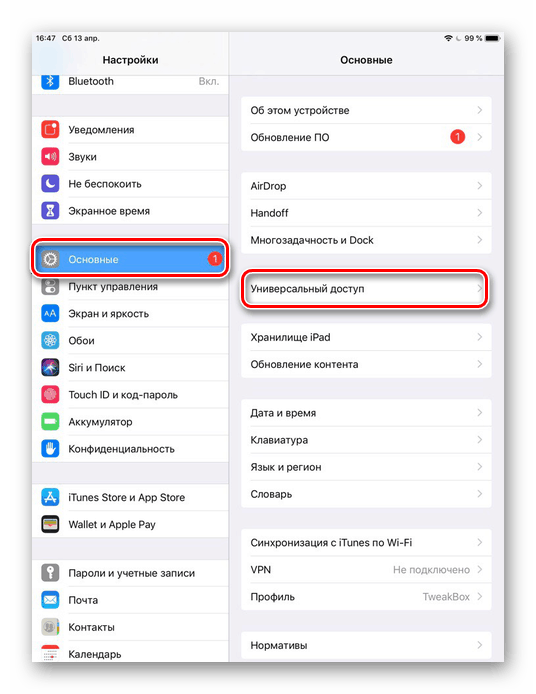
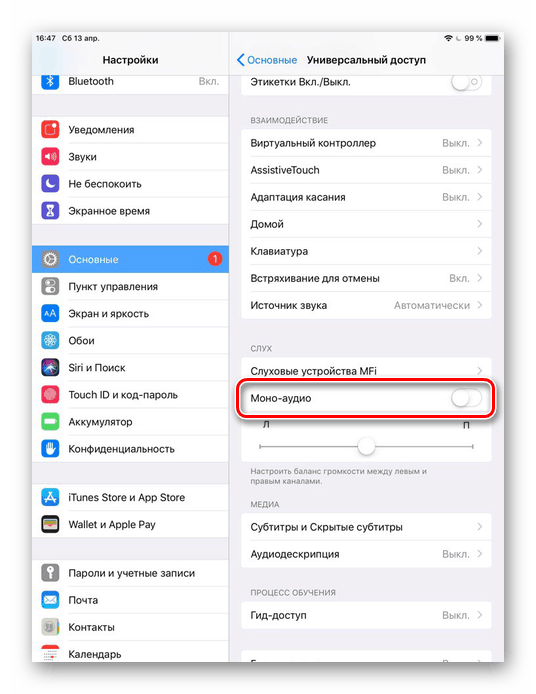
Powód 2: Zmień pozycję
W niektórych modelach iPada na panelu bocznym znajduje się przełącznik, który pozwala zablokować urządzenie przed zmianą orientacji i przełączeniem go w tryb cichy. Użytkownik powinien sprawdzić, czy położenie przełącznika jest takie samo, jak na poniższym obrazku.
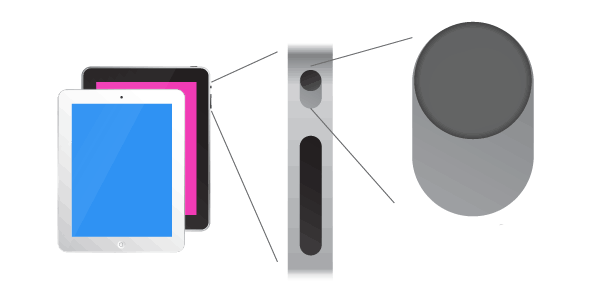
Powód 3: Nie przeszkadzać
Ten tryb ma na celu ograniczenie dźwięków powiadomień, powiadomień i połączeń, gdy iPad jest zablokowany. Dlatego jeśli funkcja jest włączona, dźwięk nie będzie odtwarzany na tablecie.
- Otwórz ustawienia iPada.
- Przejdź do sekcji Nie przeszkadzać i zmień położenie przełącznika w lewo.

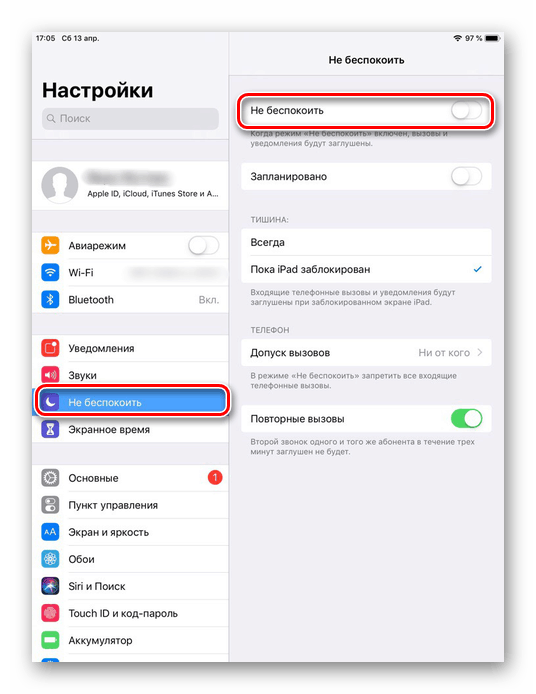
Powód 4: Awaria słuchawek
W niektórych przypadkach głośniki tabletu mogą działać poprawnie, ale po podłączeniu słuchawek dźwięk znika lub jest bardzo cichy. Ten problem został rozwiązany po prostu: spróbuj podłączyć inne słuchawki, których masz pewność, że działają. Jeśli nadal nie ma dźwięku, to sam iPad, a nie zestaw słuchawkowy.

Powód 5: Podłączone urządzenia
Do iPada możesz podłączyć inne urządzenia za pomocą Bluetooth, na przykład głośniki lub słuchawki bezprzewodowe. Dlatego użytkownik musi upewnić się, że w tej chwili nic nie jest podłączone do jego tabletu i działają tylko głośniki zewnętrzne.
- Otwórz ustawienia .
- Przejdź do sekcji Bluetooth i przesuń przełącznik w lewo. Teraz sprawdź wydajność głośników.

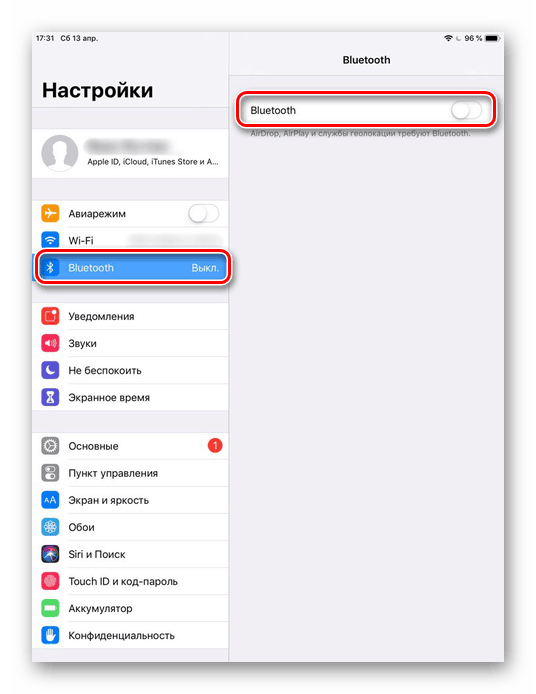
Powód 6: Awaria systemu
Problemy z dźwiękiem mogą wystąpić z powodu ostatniej aktualizacji systemu lub awarii. W takim przypadku musisz ponownie uruchomić urządzenie, przytrzymując przycisk zasilania przez długi czas.
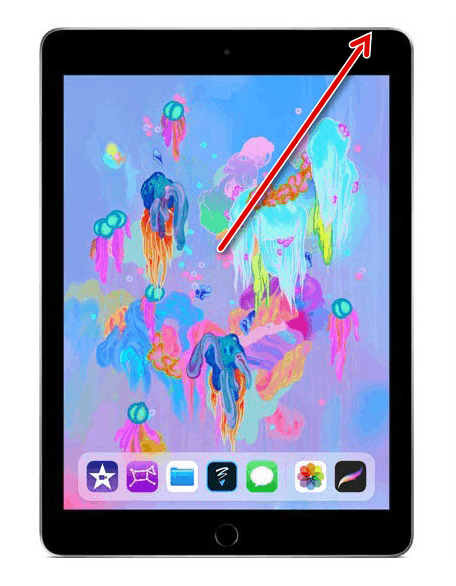
Jeśli to nie pomoże, możesz zastosować bardziej radykalną metodę: przywróć iPada z pełnym resetem, ale przedtem pamiętaj o utworzeniu nowej kopii zapasowej, aby nie stracić ważnych danych. Przeczytaj o tym, jak to zrobić w naszych artykułach.
Więcej informacji:
Jak wykonać kopię zapasową telefonu iPhone, iPoda lub iPada
Jak wykonać pełny reset iPhone'a
Brak dźwięku po aktywowaniu asystenta głosowego Siri
Obecnie asystenci głosowi zyskują coraz większą popularność. Jednym z nich jest Siri firmy Apple. Niektórzy użytkownicy mają do czynienia z brakiem odpowiedzi za pomocą poleceń głosowych i alertów dźwiękowych. Wynika to z faktu, że gdy tablet jest wyłączony, ekran Siri nie działa. Wystarczy wyłączyć tę funkcję w ustawieniach.
- Przejdź do ustawień tabletu, a następnie do sekcji „Prywatność” - „Ruch i fitness” .
- Dezaktywuj funkcję „Fitness Tracking” , dzięki czemu asystent głosowy będzie zawsze działał, niezależnie od położenia urządzenia.
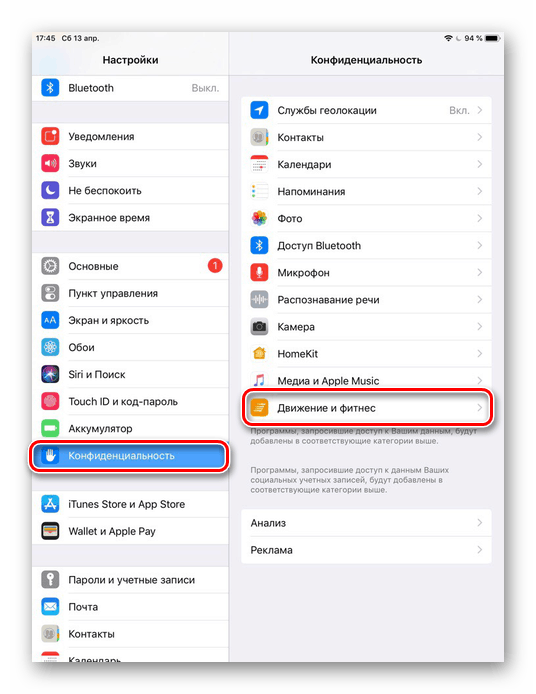
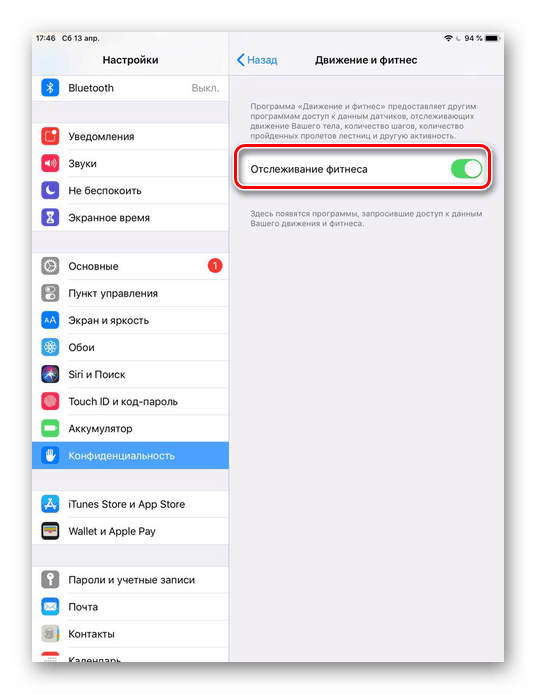
Jeśli wszystko inne zawiedzie
W niektórych przypadkach problem braku dźwięku wynika z awarii sprzętu. Oto tylko niektóre rodzaje awarii:
- Wadliwe działanie głośników lub przycisków głośności;
- Awaria gniazda słuchawkowego;
- Uszkodzenie kontrolera dźwięku na płycie głównej.
Najczęściej przyczyną takich uszkodzeń jest upadek iPada lub wilgoć. W takich sytuacjach lepiej nie otwierać urządzenia samodzielnie, ale szukać pomocy w centrum serwisowym.
Jeśli na iPadzie nie ma dźwięku, spróbuj zmienić niektóre parametry w ustawieniach. Samokontrola pod kątem wadliwego działania w obudowie może prowadzić do niepożądanych konsekwencji.